win11没有权限在此位置中保存文件怎么办?win11用户在保存文件到C盘的时候遇到了没有权限在此位置中保存文件的提示,导致无法正常保存,怎么办呢?为了帮助大家解决这个问题,小编带来了win11没有权限在此位置中保存文件解决办法,好奇如何操作的话就接着往下阅读吧!

win11没有权限在此位置中保存文件解决办法
1、保存文件到C盘,突然出现以下错误;
2、在开始菜单中打开运行命令,输入gpedit.msc;
3、打开计算机本地组策略编辑器:选择计算机配置-windows设置-安全设置-本地策略-安全选项。在右侧找到用户账户控制:以管理员批准模式运行所有管理员,双击打开。
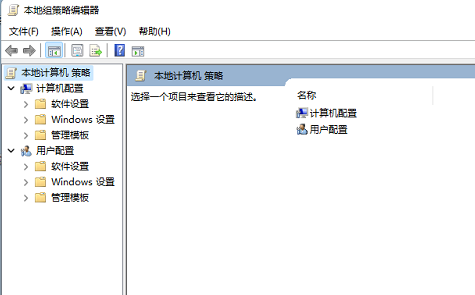
4、打开后,系统默认是已经启用了的。
5、设置为已禁用。
6、这时候电脑右下方提示要重启计算机。
7、重启计算机,完美解决,已经可以保存了。
以上就是【win11没有权限在此位置中保存文件怎么办-win11没有权限在此位置中保存文件解决办法】全部内容了,更多精彩教程尽在本站!
以上是win11没有权限在此位置中保存文件怎么办的详细内容。更多信息请关注PHP中文网其他相关文章!
声明
本文转载于:插件之家。如有侵权,请联系admin@php.cn删除

热AI工具

Undresser.AI Undress
人工智能驱动的应用程序,用于创建逼真的裸体照片

AI Clothes Remover
用于从照片中去除衣服的在线人工智能工具。

Undress AI Tool
免费脱衣服图片

Clothoff.io
AI脱衣机

AI Hentai Generator
免费生成ai无尽的。

热门文章
R.E.P.O.能量晶体解释及其做什么(黄色晶体)
3 周前By尊渡假赌尊渡假赌尊渡假赌
R.E.P.O.最佳图形设置
3 周前By尊渡假赌尊渡假赌尊渡假赌
刺客信条阴影:贝壳谜语解决方案
2 周前ByDDD
R.E.P.O.如果您听不到任何人,如何修复音频
3 周前By尊渡假赌尊渡假赌尊渡假赌
WWE 2K25:如何解锁Myrise中的所有内容
4 周前By尊渡假赌尊渡假赌尊渡假赌

热工具

SublimeText3 Linux新版
SublimeText3 Linux最新版

EditPlus 中文破解版
体积小,语法高亮,不支持代码提示功能

PhpStorm Mac 版本
最新(2018.2.1 )专业的PHP集成开发工具

SublimeText3 Mac版
神级代码编辑软件(SublimeText3)

记事本++7.3.1
好用且免费的代码编辑器





